Praktické problémy pri prevádzke fotoaparátu
Výrobcovia elektroniky vybavujú technické zariadenia s konektormi pre komunikáciu medzi zariadeniami. Vďaka tomuto prístupu môžu používatelia fotoaparátu upustiť zachytený obsah na počítači, tablete alebo inom zariadení, dobiť zariadenie bez použitia nabíjacej stanice. Niektoré modely fotoaparátov môžu podporovať funkcie diaľkového ovládania a synchronizácie. Ako praktizovať tieto funkcie, prečítajte si nižšie.
Obsah
Obnovte fotografie a videá na počítač alebo iné zariadenie
Flash karta fotoaparátu je postupne zaplnená zábermi a užívateľ musí z času na čas vytvoriť priestor pre nové obrázky a klipy. Na tento účel sa mnohí majitelia fotoaparátov pokúšajú hodiť fotografiu z fotoaparátu do počítača. Ako správne prepojiť zariadenia a tiež prenášať video alebo prenášať fotografie, aké nuansy treba brať do úvahy, ďaleko od všetkých používateľov. Obsah z fotoaparátu môžete preniesť do prenosného počítača (PC) dvoma spôsobmi:
- USB kábel;
- resetujte fotografie z karty Flash prostredníctvom čítačky kariet.
Cez USB
Najjednoduchší a menej nákladný spôsob komunikácie s počítačom je pripojenie cez USB kábel. Typicky, výrobcovia pre fyzickú komunikáciu s inými zariadeniami dopĺňajú kamery týmto káblom. Jeden koniec kábla je vložený do fotoaparátu a druhý do portu USB prenosného počítača alebo počítača. Po zapnutí fotoaparátu počítač na niekoľko sekúnd deteguje zariadenie, po ktorom sa na obrazovke zobrazí okno automatického spustenia. Odráža sa aj v časti „Tento počítač“ označenie zariadeniaotvorí sa okno ovládania zariadenia.

V ovládacom okne musíte otvoriť príslušný priečinok so súbormi s obrázkami, vybrať a skopírovať fotografie do zvoleného adresára počítača. Podobne sa skopírujú klipy a fotografie nasnímané v telefóne.
Prostredníctvom čítačky kariet
Čítačka kariet je špeciálne zariadenie na čítanie pamäťových kariet (SD a Micro SD) a flash diskov. Toto zariadenie môže byť dodatočne vybavené PC. Moderné modely notebookov sú vybavené zabudovaný konektor pre čítanie micro SD kariet. Aby ste mohli obsah pamäťovej karty prevziať do počítača, vyberte ju z fotoaparátu a vložte ju do konektora čítačky. Po niekoľkých sekundách systém identifikuje vymeniteľný disk a užívateľ ho bude môcť otvoriť, vybrať potrebné súbory a stiahnuť ich na disk počítača.

Organizácia dlhodobého snímania pomocou počítača
Výrobcovia mnohých moderných modelov digitálnych fotoaparátov poskytujú užívateľom zaujímavé možnosti interakcie s počítačmi, ktorých používanie otvára neobmedzené tvorivé perspektívy.
S pomocou tandemového "fotoaparátu plus počítača" môžete zachytiť pohyb nebeských tiel, alebo ako sa hniezdo dostane napríklad z vajíčka, a mnoho ďalších momentov, ktoré sa vyskytujú pred objektívom v neprítomnosti fotografa.
Na ovládanie fotoaparátu z počítača je potrebná inštalácia. špeciálny softvér. U niektorých modelov výrobcovia vyrábajú špeciálne vysokokvalitné špecializované programy na diaľkové ovládanie fotoaparátu. Konica Minolta podporuje DiMAGE Capture pre svoje fotoaparáty.Distribučná súprava bežného nástroja je k dispozícii na stiahnutie z oficiálnych stránok výrobcu za približne 100 USD. PENTAX ponúkol užívateľom bezplatný nástroj Pentax REMOTE Assistant, ktorý pracuje so zariadeniami * ist D. Najnovšiu verziu si môžete stiahnuť z oficiálnych webových stránok spoločnosti.
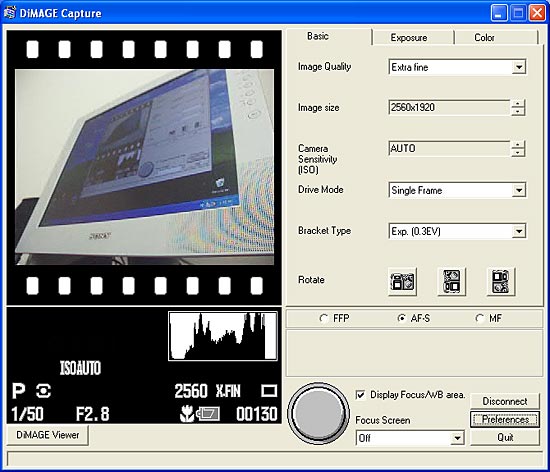
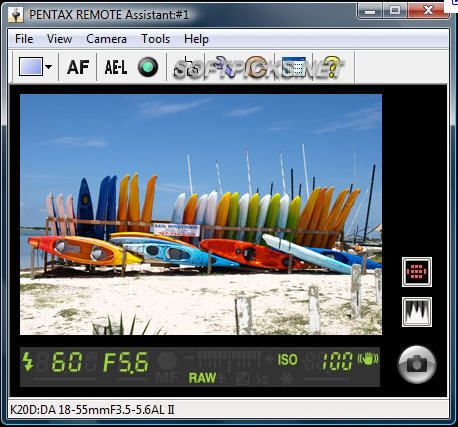
S podobným softvérom a lídrami vo výrobe SLR kamier - Canon a Nikon. V zaujímavom smere pre používateľov pracujú vývojári softvéru tretích strán. Na trhu je vývoj produktov Vgeege Systems a ďalších spoločností.
Riešenie problému obnovy odstránených obrázkov
Noví užívatelia majú často incidenty s náhodným vymazaním obrázkov z pamäťovej karty fotoaparátu. Tieto zdanlivo nenávratne stratené snímky možno vrátiť. Ak chcete napraviť situáciu, budete potrebovať USB pripojenie fotoaparátu k počítaču alebo alternatívnu možnosť prečítať si flash disk fotoaparátu prostredníctvom čítačky kariet, ako aj špeciálny nástroj, ktorý vám pomôže obnoviť vymazané fotografie.
Je potrebné poznamenať značný výber programov distribuovaných na platenom a bezplatnom základe, pomocou ktorých nebude ťažké obnoviť fotografie z pamäťovej karty fotoaparátu. Príklady takýchto nástrojov: Easy Recovery Professional a TestDisk & PhotoRec, Recuva, Photo DECT, Recover My Files a ďalšie.
Bez ohľadu na zvolený program, nebudú žiadne zásadné rozdiely v akciách používateľa. Algoritmus pre prácu je nasledovný.
- Nájdite a nainštalujte program obnovy súborov na vašom počítači.
- Fotoaparát pripojte k počítaču pomocou kábla USB alebo pamäťovej karty cez čítačku kariet.
- Spustite pomôcku na obnovu údajov a určte oblasť vyhľadávania (obrázky a videá sa ukladajú do priečinka DCIM na pamäťovej karte zariadenia) a spustite proces vyhľadávania vymazaných súborov (stlačenie tlačidla „Ďalej“).
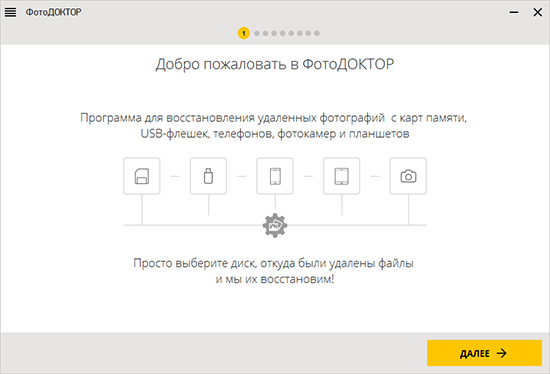
- Po dokončení skenovania, nástroj vygeneruje zoznam stratených fotografií a klipov po vymazaní.
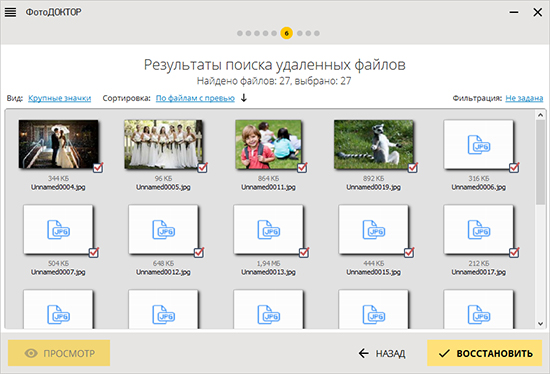
- Užívateľ je vyzvaný, aby predbežne preskúmal všetky navrhované obnovenia obrazu, označil celý zoznam alebo selektívne obsah, ktorý je potrebné obnoviť.
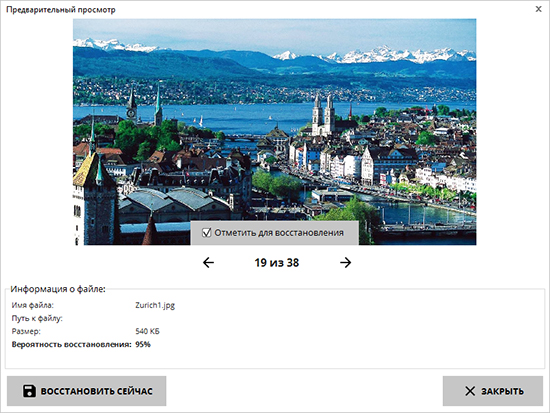
- Odporúča sa na pevnom disku počítača vytvorte priečinok na umiestnenie obnovených súborova zadajte ho v programe obnovy. Spustite proces obnovy.
Niekedy je potrebné formátovať pamäťovú kartu fotoaparátu - existuje napríklad podozrenie na vírusovú infekciu. Zároveň nie je možné prenášať obrázky do počítača. V tomto prípade môžete naformátovať pamäťovú kartu vo fotoaparáte, to však neznamená, že sa údaje nenávratne stratia. Pomocou vyššie uvedeného algoritmu a príslušného nástroja môžete obnoviť fotografie a videá po formátovaní.
Výmena batérie fotoaparátu
Dôležitým aspektom činnosti fotografického zariadenia je batéria, jej kapacita a schopnosť dopĺňať energetické rezervy. Na cestách je žiaduce mať na ruke dobíjanie fotoaparátu. Toto odporúčanie však nie je vždy možné dodržať. Niekedy, keď je potrebné nabiť fotoaparát, nie sú v blízkosti zásuvky.
Batériu fotoaparátu môžete nabíjať bez nabíjačky z počítača cez USB kábel. Dobrým riešením pre dobíjanie fotoaparátu je použitie špeciálneho zariadenia Power bank. Na nabíjanie fotoaparátu z Power bank potrebujete USB kábel, ktorý je dodávaný s fotoaparátom. Je dôležité nezabudnúť na nabíjanie fotoaparátu a Power Bank pred odchodom na rybársky výlet, a potom sa minimalizujú problémy s natáčaním zaujímavých momentov v dôsledku vybitia batérie.

Synchronizácia a číslovanie snímok z rôznych zariadení
Ak sa na dvoch alebo viacerých fotoaparátoch nasníma pamätná udalosť, musíte vyriešiť problém synchronizácie obrázkov v čase. Môže existovať niekoľko možností. Predstavujeme najbežnejší a najjednoduchší spôsob synchronizácie fotografií z dvoch kamier.
- Je potrebné dať na zariadenia hodnoty dátumu a času.
- Po nasnímaní použite napríklad Lightroom Converter, ACDSee Pro alebo EXIF Date Changer a materiál usporiadajte podľa dátumu snímania.
- Počet snímok.
- Usporiadané obrázky uložte do konkrétneho priečinka priradením názvov súborov v poradí.
Ak používateľ tento režim nepoužil na zábudlivosť, môžete dátum odstrániť z fotografie pomocou tlačidla grafický editornapríklad GIMP alebo Photoshop. Operácia vyžaduje rozvoj určitých zručností pomocou nástrojov editora. S náležitou starostlivosťou a dodržiavaním pravidiel prevádzka kamery prináša veľa pozitívnych emócií.

/rating_off.png)











